스프레드시트가 iWork에서와 마찬가지로 Microsoft Office에서도 작동하는지 확인하십시오.
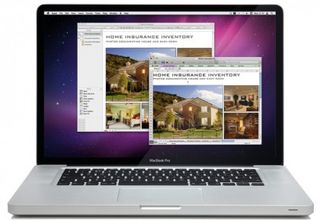
Numbers와 Excel을 한 번에 멋지게 함께 사용하세요.
이 안내서에서는 Numbers에서 Excel 파일을 내보내고 가져오는 방법을 보여줄 뿐만 아니라, Numbers에서 자주 발생하는 문제를 발견하고 수정하는 방법도 보여줍니다. Excel 사용자에게 Numbers 파일을 보내거나 Numbers를 사용하여 Mac에서 Excel 문서를 열 때, 오류를 피하고 때로는 심각한 불일치를 일으킬 수 있는 두 응용 프로그램 간의 주요 불일치를 방지할 수 있는 최상의 경로를 보여드립니다. 문서 사이. 또한 Mac에 두 응용 프로그램의 복사본이 있는 경우 두통 없이 Excel과 Numbers 간에 파일을 이동하는 방법을 알게 될 것입니다. 시작하자…
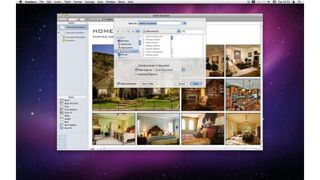
열기
Numbers에서 문서를 열어 시작하십시오. 차트, 표 및 이미지가 포함된 주택 보험 문서가 있습니다. 파일 메뉴로 이동하여 다른 이름으로 저장을 선택하고 다른 이름으로 사본 저장 상자를 확인하고 메뉴에서 Excel 문서를 선택합니다.
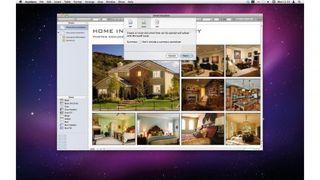
대체 옵션
더 많은 제어를 위해 Numbers의 공유 메뉴에서 내보내기를 선택하십시오. Excel 탭을 선택하고 요약 워크시트를 포함할지 여부를 선택합니다. 이것은 Excel 문서의 첫 페이지에 추가되고 그 출처를 설명합니다. 다음으로 파일을 저장할 대상을 선택할 수 있습니다.
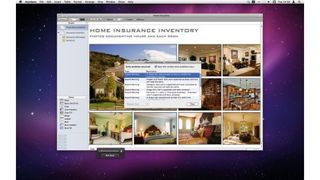
경고 신호
파일을 Excel 형식으로 내보낼 때 경고 화면이 나타납니다. 이 화면에는 Excel 문서로 성공적으로 내보내기 위해 수행해야 하는 모든 잠재적 오류 또는 변경 사항이 표시됩니다. 각 경고를 클릭하면 문서의 요소가 강조 표시됩니다.
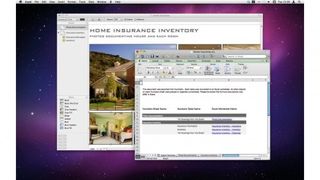
엑셀에서 열기
Excel이 있는 경우 Numbers 내보내기 결과를 확인할 수 있습니다. 그렇지 않은 경우 Numbers의 각 표가 Excel 워크시트로 만들어지고 각 요소에 대한 워크시트가 생성됩니다. 포함하기로 선택한 경우 요약 시트에서 각각에 대해 설명합니다.

수식 수정
Excel에서 사용하기 위해 Numbers 문서를 내보낼 때 수식이 잘못되는 경향이 있습니다. 가능하면 Excel 문서 내의 각 공식이 제대로 작동하는지 확인하세요. 또는 원본 문서에서 수식을 제거하고 나중에 추가할 위치를 기록해 둡니다.
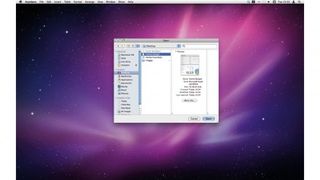
숫자의 엑셀
Excel과 달리 Numbers는 대부분의 스프레드시트 문서를 열 수 있습니다. XLS 파일을 선택하고 Dock 아이콘으로 드래그하거나 Finder에서 파일을 찾아 Numbers에서 열 수 있어야 합니다. Numbers의 파일 메뉴에서 열기를 선택하십시오.

가져오기 문제
Numbers 문서를 Excel로 내보낼 때와 마찬가지로 Excel 문서를 Numbers로 가져올 때 일부 변경 사항이 있습니다. 변경 사항을 설명하는 창이 팝업되며 각각을 클릭하여 관련 요소를 볼 수 있습니다.
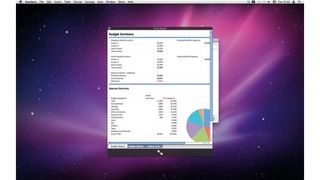
빠른 팁
Numbers 문서뿐만 아니라 Quick Look을 사용하여 Mac에서 Excel 파일을 볼 수 있습니다. Finder에서 파일을 선택하고 스페이스바를 누르면 파일을 볼 수 있습니다. 이는 앱을 열지 않고도 Numbers에서 Excel 형식으로 내보낸 문서를 간편하게 확인할 수 있는 방법입니다. 추가 확인을 위해 Numbers 문서를 Excel 파일로 내보낸 다음 Numbers에서 Excel 파일을 열 수도 있습니다.